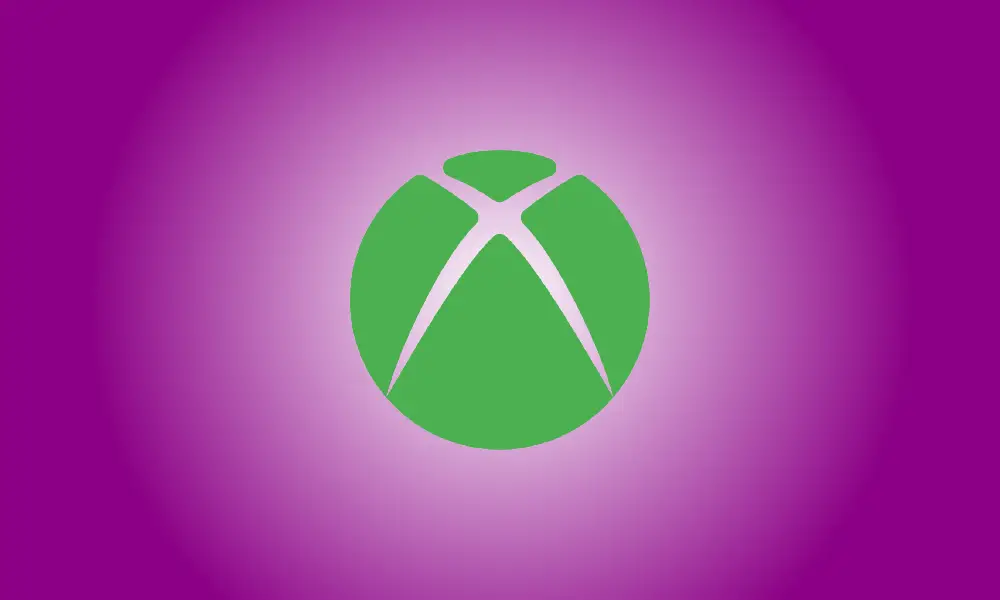Einführung
Haben Sie Ihren Xbox-Gamertag von der ursprünglichen Xbox oder der Xbox 360 erhalten? Haben Sie den Griff, den Sie vor so vielen Jahren ausgewählt haben, nicht mehr gemocht? Keine Sorge, Sie können Ihren Gamertag über eine Xbox, einen Windows-PC oder das Internet ändern.
Ihre erste Gamertag-Änderung ist völlig kostenlos.
Wenn Sie Ihren Xbox-Gamertag noch nie aktualisiert haben, können Sie dies bei Microsoft einmalig kostenlos tun. Nachfolgende Änderungen kosten $9.99 (zzgl. Steuern) pro Änderung, die eingeführt wurde, um Benutzer davon abzuhalten, ihre Benutzernamen ständig zu ändern und das System zu missbrauchen.
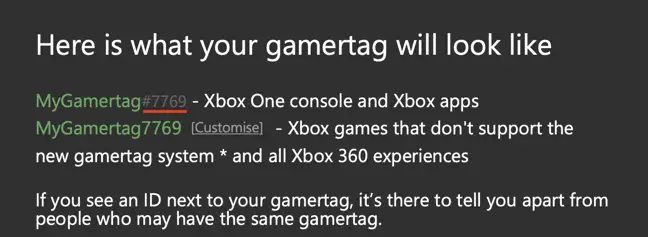
Wenn Ihr ausgewählter Gamertag bereits verwendet wird, hat Microsoft 2019 einen Mechanismus implementiert, der zufällige Ziffern dahinter anzeigt. Das Ziel hier war es, eine Methode zu entwickeln, bei der die Zahlen weniger sichtbar sind und gleichzeitig die Gesamtmenge potenzieller Gamertags erhöht wird. In Wahrheit zeigen viele Spiele den vollständigen Benutzernamen, einschließlich Ziffern. Bevor Sie es abschließen, vergewissern Sie sich, dass Sie mit dem, was Sie sehen, zufrieden sind!
Nachdem Sie Ihren Gamertag geändert haben, müssen Sie nichts tun, da Ihre Namensänderung auf allen Plattformen repliziert wird. Sie müssen Ihre Freunde nicht benachrichtigen, können dies jedoch tun, wenn Sie der Meinung sind, dass Ihr neuer Benutzername sie verwirren könnte.
So ändern Sie Ihren Xbox.com-Gamertag
Das Ändern Ihres Gamertags auf Xbox.com ist wahrscheinlich der einfachste Ansatz, da Sie sich nicht mit Tastatureingaben über einen Controller befassen müssen (es sei denn, Sie haben eine Tastatur mit Ihrer Xbox-Konsole verbunden).
Rufen Sie zunächst die Microsoft-Seite Wählen Sie Ihren neuen Gamertag aus und melden Sie sich an, wenn Sie dazu aufgefordert werden. Überprüfen Sie nach dem Einloggen, ob Sie den richtigen Gamertag ändern, indem Sie auf den Namen in der oberen rechten Ecke des Bildschirms blicken.
Geben Sie von hier aus Ihren gewünschten Gamertag in das Feld „Neuer Gamertag“ ein und klicken Sie dann auf die Schaltfläche „Verfügbarkeit prüfen“, um eine Suche durchzuführen.
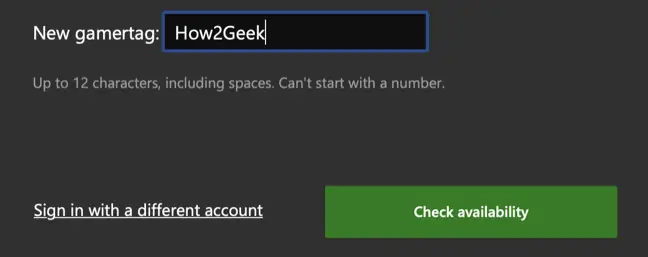
Wenn hinter Ihrem ausgewählten Tag keine Zahlen stehen, sind Sie der einzige Benutzer dieses Tags.
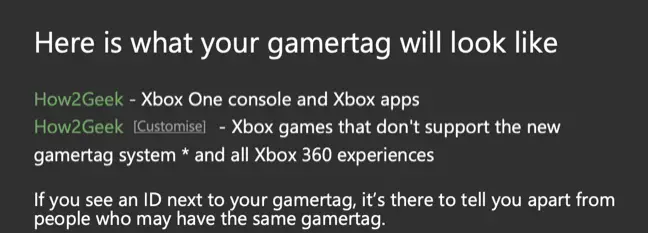
Um diesen Gamertag zu beanspruchen, klicken Sie auf „Gamertag ändern“. Es fallen keine Gebühren an, wenn dies Ihre erste Änderung ist. Wenn Sie Ihre bereits geändert haben Zahlungsmethode, werden Ihnen erneut Gebühren für den Abschluss des Vorgangs in Rechnung gestellt.

So ändern Sie den Gamertag auf einer Xbox One- oder Xbox Series-Konsole
Da die Konsolenfamilien Xbox Series und Xbox One jetzt dieselbe Software verwenden, ist das Aktualisieren Ihres Gamertags auf einer Xbox Series X, Xbox Series S, Xbox One, Xbox One S oder Xbox One X identisch.

Starten Sie dazu Ihre Konsole und melden Sie sich normal an. Um auf den Bildschirm „Profil & System“ zuzugreifen, drücken Sie die Xbox-Taste und verwenden Sie die Bumper-Tasten. Wählen Sie Ihr Profil und dann Mein Profil > Profil anpassen und geben Sie dann den Gamertag ein, den Sie derzeit verwenden.
Geben Sie den gewünschten Gamertag in das Textfeld unter „Neuen Gamertag auswählen“ ein und klicken Sie dann auf die Schaltfläche „Verfügbarkeit prüfen“, um eine Suche durchzuführen. Versuchen Sie es weiter, bis Sie einen zugänglichen Gamertag finden, der Ihnen gefällt.
Überprüfen Sie das Aussehen Ihres Gamertags und stellen Sie sicher, dass alle Ziffern, die nach Ihrem ausgewählten Handle angezeigt werden, korrekt sind. Anschließend können Sie über die Schaltfläche „Gamertag ändern“ den Gamertag beanspruchen. Die erste Änderung ist kostenlos, aber wenn Sie sie bereits verwendet haben, müssen Sie bezahlen, um den Vorgang abzuschließen.
Ändern Sie den Gamertag auf einer Xbox 360-Konsole
Auf einer älteren Xbox 360-Maschine können Sie auch Ihren Gamertag ändern. Auf der Xbox 360 können Sie bis zu 15 Zeichen in Ihrem Gamertag haben, aber Sie können das neue (2019) Gamertag-Schema nicht verwenden.
Starten Sie Ihre Xbox 360 und melden Sie sich normal an. Scrollen Sie zum Aufrufen der Registerkarte „Einstellungen“ nach rechts (oder verwenden Sie die Bumper) und wählen Sie dann „Profil“ aus. Wählen Sie Profil bearbeiten > Gamertag und dann die Option „Neuen Gamertag eingeben“.
Geben Sie Ihren bevorzugten Gamertag in das Feld ein, gefolgt von Fertig. Warten Sie, bis das System überprüft hat, ob Ihr bevorzugter Benutzername zugänglich ist, und wählen Sie einen anderen, wenn dies nicht der Fall ist. Wenn Sie mit Ihrer Auswahl zufrieden sind, klicken Sie zur Bestätigung auf die Schaltfläche „Ja, diesen Gamertag verwenden“.
Ändern Sie Ihren Xbox-Gamertag unter Windows 10 oder 11
Sie können Ihren Gamertag auch mit der Xbox-Software unter Windows 10 oder 11 ändern. Laden Sie die Xbox von Microsoft herunter Store, starten Sie es und melden Sie sich an, falls Sie es noch nicht haben.
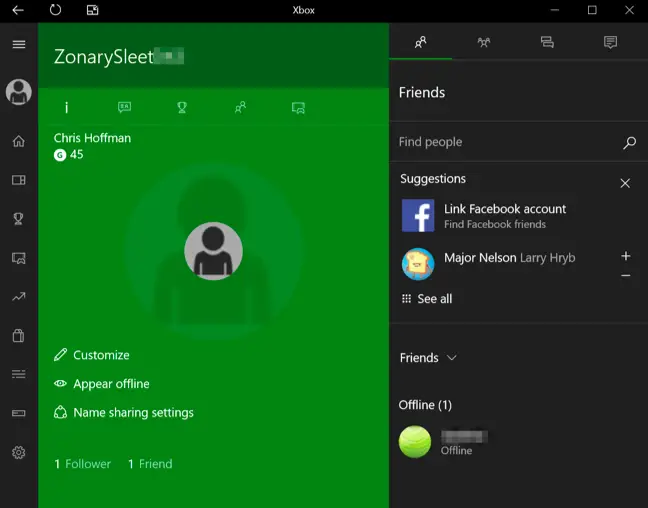
Klicken Sie oben links auf Ihr Profilbild und dann auf die Schaltfläche „Anpassen“.
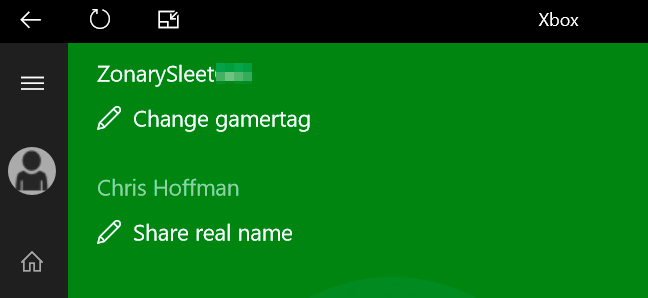
Klicken Sie unter Ihrem Gamertag auf „Gamertag ändern“ und geben Sie Ihr gewünschtes Handle ein, gefolgt von „Verfügbarkeit prüfen“, um zu prüfen, ob es verfügbar ist. Verwenden Sie die Option „Gamertag ändern“, um Ihre Auswahl abzuschließen, nachdem Sie sie in der Vorschau angezeigt haben.
Wenn Sie Ihre kostenlose Gamertag-Änderung aufgebraucht haben, verweist Sie die Xbox-App auf Xbox.com, wo Ihnen $9,99 (zzgl. Steuern) für das Privileg in Rechnung gestellt werden.
Können Sie Ihren Xbox App Gamertag auf einem Smartphone ändern?
Die Xbox-Smartphone-App für iPhone und Android ist ein nützliches Tool für die Kommunikation mit Freunden, das Anzeigen von Medien und das Herunterladen von Spielen aus dem Microsoft Store. Sie können es jedoch nicht verwenden, um Ihren Xbox-Gamertag zu aktualisieren. Die nächstbeste Option besteht darin, den Browser Ihres Smartphones zu verwenden, um zur Microsoft-Website Wählen Sie Ihren neuen Gamertag zu gehen.
Melden Sie sich an, als ob Sie a verwenden würden Desktop-Computer, und verwenden Sie dann das Online-Formular, um Ihren Gamertag auszuwählen und zu bestätigen.
So machen Sie das Beste aus Ihrer Xbox-Konsole
Moderne Konsolen der Xbox-Serie sind leistungsstarke Geräte mit einer Fülle von Funktionen, die das gesamte Spielerlebnis verbessern können. Abwärtskompatibilität, die Möglichkeit, ältere Spiele mit Auto HDR und FPS Boost zu aktualisieren, Unterstützung für Gameplay mit variabler Bildwiederholfrequenz und mehr sind enthalten.
Sie haben gerade eine neue Konsole gekauft und wissen nicht, wo Sie anfangen sollen? Hier sind einige Hinweise für neue Besitzer der Xbox Series X und S.